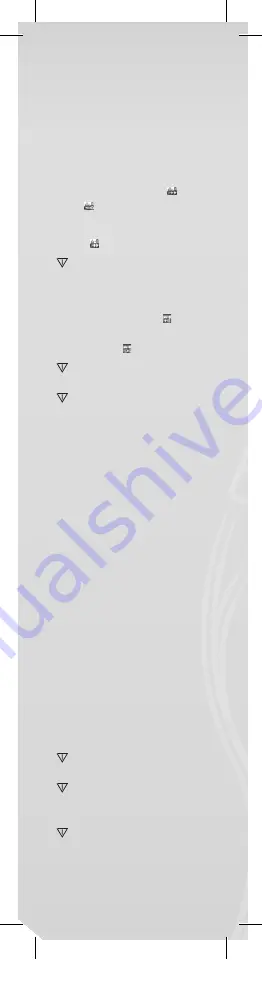
J
OY
Hierdurch wird die Wiederga-bewiederholung zwischen
A und B begonnen und nach der eingestellten Anzahl
der Wiederholungen beendet.
Drücken Sie „PRE“, um den Anfangspunkt „A“ erneut zu
bestätigen. (Für die Anzahl der Wieder-holungen siehe
„Anzahl der Wiederholungen“).
Drücken Sie im Wiederholmodus auf „VOL+“
oder „VOL-“, um die Wiedergabegeschwindigkeit
festzulegen.
Funktion Wiedergabe nach Aufnahme (nicht bei bereits
zuvor aufgezeichneten Dateien)
1. Wechseln Sie zur „A-B“-Wiederholfunktion.
2. Drücken Sie „NEXT“, um zum Modus für die
Wiedergabe nach Aufnahme zu wechseln.
3. Wenn sich das Wiederholungssymbol „
“
in das Symbol für die Wiedergabe nach Aufnahme
ändert „
“, beginnt die Sprachaufnahme. Die
Zeitdauer ist dieselbe wie die Anzahl der „A-B“-
Wiederholungen.
4. Wenn die Anzahl der Wiederholungen beendet ist,
beginnt die Wiedergabe der Aufnahme. Als Symbol
wird nun „
“ angezeigt. Mit der „Next“-Taste
können Sie nun die Kontrast-Funktion aufrufen.
Wenn Sie in dieser Funktion die „PRE“-Taste“
drücken, kehren Sie zum „A-B“ Wiederholmodus
zurück.
Kontrast-Funktion (nicht bei bereits zuvor
aufgezeichneten Dateien)
1. Wechseln Sie zum Kontrast-Modus.
Das Wiederholungssymbol wird als „
“, angezeigt, und die Original-Aufnahme wird
abgespielt.
2. Nachdem der Original-Titel/-Song beendet wurde,
wird das Symbol als „
“ angezeigt, und die
Sprachaufnahme wiedergegeben.
Wenn Sie bei dieser Funktion die „PRE“-Taste
drücken, kehren Sie zur Funktion „Wiedergabe
nach Aufnahme“ zurück.
Bei jeder der drei oben genannten Funktionen
wird durch Drücken der „M“-Taste der
Wiederholmodus beendet.
• Anzahl der Wiederholungen
(im Wiedergabe-Untermenü)
Schlagen Sie zur Bedienung unter
„Einstellung der Hintergrundintensität“ nach.
Die Anzahl der A-B-Wiederholungen
bestimmt, wie oft die Musik vor dem Beenden
wiederholt wird.
• Wiederholintervall
(im Wiedergabe-Untermenü)
Schlagen Sie zur Bedienung unter
„Einstellung der Hintergrundintensität“ nach.
Im Wiederholmodus die Pausendauer
(in Sekunden) zwischen der ersten und der zweiten
Wiedergabe.
Videowiedergabe
Zur Videowiedergabe müssen diese in das AMV-Format
umgewandelt werden. Weitere Anweisungen finden Sie
unter „Musikwiedergabe“.
Tastenfunktionen
„PLAY“: Wiedergabe/Pause.
„M“: Halten Sie diese Taste, um zum Hauptmenü
zurückzukehren.
„PRE/NEXT“: Auswahl der vorherigen/nächsten Datei.
Zum schnellen Vor- oder Rücklauf gedrückt halten.
Aufnahme
Stellen Sie vor der Aufnahme sicher, dass der PMP200
über genug Energie verfügt.
Dieser Player unterstützt bis zu 99 aufge-nommene
Dateien pro Ordner.
• Aufzeichnen im „Aufnahmemodus“
1. Der „Aufnahmemodus“ kann auf zwei Arten
aufgerufen werden:
Wählen Sie im Hauptmenü „Aufnahme“ aus,
und drücken Sie die „M“-Taste, um zum
Wiederholmodus zu wechseln.
2. Drücken Sie die „Play“-Taste, um die Aufzeichnung
zu beginnen oder anzuhalten, und halten Sie
die „Play“-Taste gedrückt, um die Aufnahme zu
speichern.
Die aufgezeichnete Datei wird im derzeit
ausgewählten Inhalt gespeichert: „Untermenü
Aufzeichnung gestoppt / Hauptdatenträgerinhalt“.
Wenn die Meldung „Kapazität erschöpft“
angezeigt wird, ist kein Speicherplatz mehr
für die aufgezeichneten Dateien vorhanden. In
diesem Fall müssen Sie Dateien löschen, um
Speicherplatz frei zu machen.
Wenn „Inhalt voll“ angezeigt wird, befinden sich
99 Dateien in diesem Ordner und Sie müssen die
Dateien in einem anderen Ordner speichern.
• Auswahl des Aufnahmetyps
1. Wechseln Sie zur Aufnahme-Oberfläche.
2. Drücken Sie die „M“-Taste, um zum Aufnahme-
Untermenü zu wechseln.
3. Drücken Sie „NEXT“, um das Untermenü
„Aufnahmestil“ auszuwählen, und drücken
Sie „M“, um zum Menü zu wechseln.
4. Drücken Sie die „M“-Taste, um das ge-wünschte
Aufnahmeformat auszuwählen,
und drücken Sie die „M“-Taste erneut, um die
Auswahl zu bestätigen.
The available recording formats are as follows:
Fein-REC
WAV-Format. Gute
Tonqualität.
Lang-REC
ACT-Format. Mittlere
Tonqualität.
Fein-VOR
WAV-Format. Die
Aufzeichnung stoppt,
wenn kein Ton da ist.
Lang-VOR
ACT-Format. Die
Aufzeichnung stoppt,
wenn kein Ton da ist.
5. Drücken Sie die „Play“-Taste, um die Aufzeichnung
zu beginnen.
Wiedergabe
Wiedergabe der aufgezeichneten Dateien:
1. Rufen Sie das Hauptmenü auf.
2. Drücken Sie „Next“, um den „Wiedergabemodus“
auszuwählen.
3. Drücken Sie „M“, um die Oberfläche des
Wiedergabemodus aufzurufen.
4. Drücken Sie erneut auf „PLAY“, um die Wiedergabe
zu beginnen.
5. Wählen Sie die aufgezeichneten Dateien aus:
„PRE“: Auswahl der vorherigen aufgezeichneten
Datei.
„NEXT“: Auswahl der nächsten aufgezeichneten
Datei.
Bildbetrachtung
JPEG-Browser
• Dateiauswahlfunktion
Nach dem Aufrufen des Bilder-Menüs wird Folgendes
angezeigt:
JPG-Oberfläche – Dateiliste – Auswahldatei 01.jpg.
Wenn hier keine Dateien abgelegt sind, ist der
Inhalt leer.
Drücken Sie „PLAY“, um zum Bildanzeigemodus zu
wechseln.
Drücken Sie „NEXT“ oder „PRE“, um die Dateien
auszuwählen.
Drücken Sie „M“, um zum Untermenü zu wechseln.
Wählen Sie die Dateien wie folgt aus:
Lokales Verzeichnis/Wiedergabeliste/Datei löschen/
Alles löschen/Beenden.
• Bildanzeigemodus
Wechseln Sie zum Bildanzeigemodus. Es wird
Folgendes angezeigt:
Drücken Sie „NEXT“ oder „PRE“, um das nächste oder
vorherige Bild anzuzeigen.
Drücken Sie „PLAY“, um zum Dateiauswahlmodus
zurückzukehren.
Halten Sie „M“ gedrückt, um zum Hauptmenü
zurückzukehren.
Andere Tasten sind in diesem Modus deaktiviert.
Systemeinstellungen
1. Rufen Sie das Hauptmenü auf.
2. Drücken Sie „NEXT“, um die „Systemeinstellungen“
auszuwählen.
3. Drücken Sie „M“, um zu den Untermenüs zu
wechseln.
• Liste der Parameter:
Systemzeit
Legt Uhrzeit und Datum fest
Display-Einstel-
lungen
Legt die Hintergrundinten-
sität fest
Sprache
Legt unterschiedliche
Sprachen fest
Ausschalten
Legt die Ausschalt- und die
automatische Abschaltzeit des
Players fest
Wiederholmodus
Legt den Wiederholmodus fest:
manuelles und automatisches
Wiederholen
Online-Modus
Legt den Speicherort fest
Speicherstatus
Zeigt den verbleibenden Platz
im Flashspeicher an
Firmware-Version
Die Firmware-Version des
Players
Firmware
aktualisieren
Aktualisiert die Firmware
des Players
PMP200V2_QSG_v1 2.indd 18
14-06-13 09:10
Summary of Contents for PMP200V2
Page 2: ...P200V2_QSG_v1 2 indd 2 14 06 13 09...
Page 3: ...JOY 1x 1x 1x 1x P200V2_QSG_v1 2 indd 3 14 06 13 09...
Page 5: ...JOY 100 4 Hours 10 3 USB port P200V2_QSG_v1 2 indd 5 14 06 13 09...
Page 6: ...2 USB port 100 2 5 Hours 10 1 P200V2_QSG_v1 2 indd 6 14 06 13 09...
Page 7: ...JOY OFF ON P200V2_QSG_v1 2 indd 7 14 06 13 09...
















































